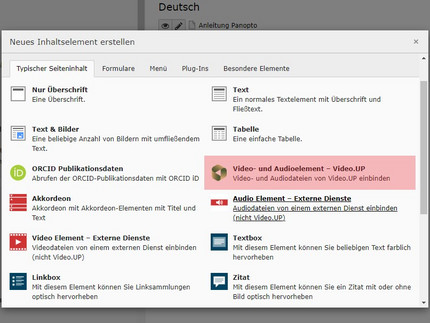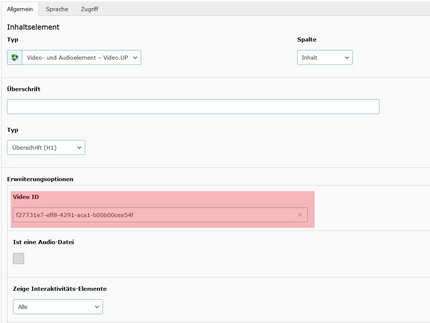Integration in TYPO3 (zentraler Webauftritt der Uni Potsdam)
Mithilfe des TYPO3-Elements "Video- und Audioelement - Video.UP" können Sie Ihre Video.UP-Inhalte innerhalb Ihres TYPO3-Webauftritts einbinden.
Beispielvideo über TYPO3
Verwendung des TYPO3-Elements
Voraussetzung zur Einbindung eines Videos in das TYPO3-System ist, dass sich Ihr Video bereits auf der Video.UP-Plattform befindet. Ein Upload direkt über TYPO3 ist nicht möglich.
Stellen Sie die Freigabe des Videos, das Sie in TYPO3 einbinden möchten, innerhalb von Video.UP auf "Öffentlich (nicht aufgeführt)" oder "Öffentlich im Internet". Weitere Informationen zu diesem Thema finden Sie auf der Seite Freigeben und Teilen von Videos.
Tragen Sie nun in dem Feld "Video ID" die Video.UP-ID des Videos ein, das Sie einbinden möchten.
Die Video ID lässt sich aus der Webadresse des Videos in Video.UP ablesen. Sie befindet sich stets am Ende der Adresse hinter dem Abschnitt ".aspx?id=".
Beispiel: Bei dem Video mit der Webadresse https://videoup.uni-potsdam.de/Panopto/Pages/Viewer.aspx?id=f27731e7-eff8-4291-aca1-b00b00cea54f ist die Video ID somit: f27731e7-eff8-4291-aca1-b00b00cea54f
Weitere Einstellungen, die Sie innerhalb des Elements vornehmen können:
- Ist eine Audio-Datei: Aktivieren Sie diese Option, erhalten Sie einen schmaleren Video-Player. Dieser eigent sich, wenn es sich lediglich um eine Tonspur handelt und sollte daher auch ausschließlich für Audio-Dateien verwendet werden. Beachten Sie zu diesem Thema bitte auch die u.s. Fragen "Werden bei dem schmaleren Player die Untertitel mit ausgegeben?" sowie "Wie erstelle ich ein Hintergrundbild, wenn ich lediglich eine Audiospur habe?".
- Zeige Interaktivitäts-Elemente: Standardmäßig bindet der Player die zur Verfügung stehenden Interaktivitätselemente mit ein. Diese können von den Betrachtenden über eine Schaltfläche am unteren Rand des Videos eingeblendet werden. Sie können diese Funktion deaktivieren oder beschränken auf "Suche und Bewertungen".
- Setze die Startzeit des Videos (in Sekunden): Bei Bedarf können Sie hier eine abweichende Startseite für Ihr Video hinterlegen.
- Text: Optional können Sie einen Text unterhalb des Videoelements einbinden.